В нашем современном мире, где информационные технологии становятся все более важными, защита личных данных и приватности становится наиболее актуальной темой для обсуждения. Каждый из нас стремится сохранить свою конфиденциальность и противостоять вторжениям в нашу частную жизнь.
Одним из ключевых аспектов безопасности является уникальный MAC-адрес, который нередко становится предметом интереса для многих пользователей. MAC-адрес, или "медиа-префикс" (аббревиатура от Media Access Control) - это уникальный идентификатор, присвоенный каждому интернет-подключенному устройству.
Однако, прежде чем мы погрузимся в детали поиска MAC-адреса на вашем устройстве, давайте подчеркнем важность этой информации и наших обязательств к обеспечению безопасности наших данных. Это весьма важно, так как различные онлайн-сервисы и компании могут использовать MAC-адреса для отслеживания вас и ваших действий, нарушая вашу конфиденциальность.
Как найти уникальный идентификатор сетевого интерфейса на iPhone
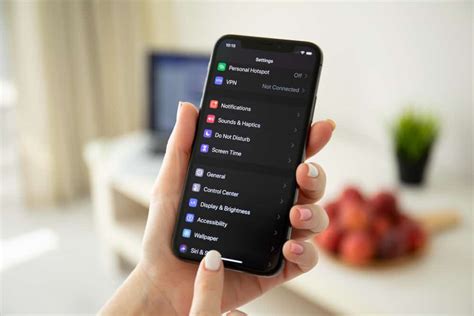
Однако, как найти этот уникальный идентификатор в настройках Wi-Fi на вашем iPhone? Чтобы узнать MAC-адрес, вам необходимо перейти в соответствующий раздел в настройках вашего устройства.
На вашем iPhone откройте "Настройки" и найдите раздел "Wi-Fi". В этом разделе вам нужно выбрать активную Wi-Fi сеть, к которой вы подключены. Здесь будет отображаться информация о выбранной сети, включая MAC-адрес вашего устройства. Обратите внимание, что MAC-адрес может быть представлен в виде шестнадцатеричного числа и может содержать двоеточия или дефисы для разделения групп символов.
Запомните или сделайте запись MAC-адреса вашего устройства, так как он может понадобиться в будущем для определенных настроек Wi-Fi сети или устройств, требующих уникального идентификатора.
Метод 1: Определение MAC-адреса в настройках беспроводной сети
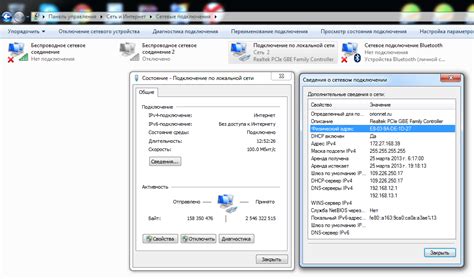
Существует простой способ узнать MAC-адрес своего iPhone, используя настройки Wi-Fi. Каждое устройство, подключенное к беспроводной сети, имеет свой уникальный MAC-адрес, который можно использовать для идентификации и отслеживания.
| Шаг 1: | Откройте "Настройки" на вашем iPhone |
| Шаг 2: | Прокрутите вниз и выберите "Wi-Fi" |
| Шаг 3: | Найдите активное подключение Wi-Fi и нажмите на него |
| Шаг 4: | На странице с информацией о сети прокрутите вниз до раздела "Адрес MAC" |
| Шаг 5: | В этом разделе вы увидите ваш MAC-адрес, состоящий из комбинации цифр и букв |
Таким образом, вы можете легко найти MAC-адрес своего iPhone, используя настройки Wi-Fi. Эта информация может быть полезна при настройке беспроводных устройств, решении проблем с сетью или в случае необходимости идентификации вашего устройства в сети.
Метод 2: Применение команды "ipconfig" для получения уникального идентификатора сетевого адаптера
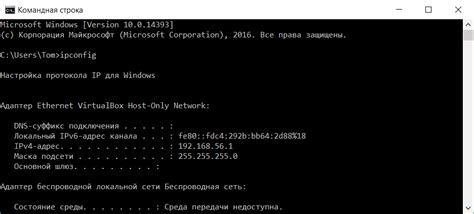
Шаг 1: Откройте командную строку на своем устройстве.
Примечание: В зависимости от операционной системы, на которой работает ваше устройство, доступ к командной строке может быть осуществлен разными способами. Например, для пользователей Windows командная строка вызывается через меню "Пуск", а для пользователей macOS - через приложение "Терминал".
Шаг 2: Введите команду "ipconfig" и нажмите клавишу "Enter".
Примечание: Эта команда будет выполнена в командной строке и может потребовать некоторое время для обработки и отображения соответствующих результатов.
Шаг 3: Прокрутите результаты и найдите секцию, содержащую информацию о вашем уникальном идентификаторе сетевого адаптера. Обратите внимание на поле, обозначенное как "Physical Address" или "MAC-адрес".
Примечание: MAC-адрес представляет собой уникальный шестнадцатеричный код, состоящий из шести групп характерных символов, разделенных двоеточиями. Например, "00:1A:C2:7B:00:47".
Шаг 4: Запишите ваш MAC-адрес в надежном месте или скопируйте его для дальнейшего использования.
Примечание: MAC-адрес не может быть изменен или настроен вручную и является уникальным для каждого сетевого адаптера. Это важная информация, которую можно использовать для определения устройств, подключенных к сети.
Специальные приложения для определения уникального идентификатора устройства на iOS
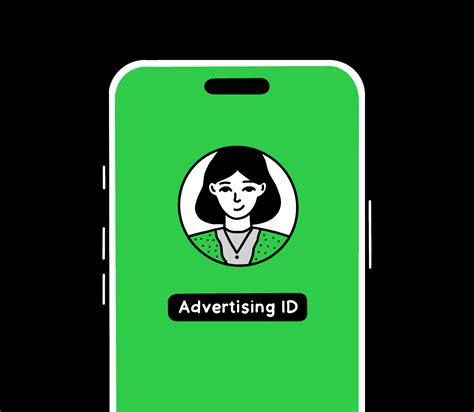
Метод 3: Использование специальных приложений для определения мак адреса на айфоне представляет собой простой и удобный способ узнать уникальный идентификатор вашего устройства. Данные приложения позволяют быстро и точно определить мак адрес и визуально отобразить его пользователю.
Для использования таких приложений необходимо скачать и установить их из App Store, что займет всего несколько минут. После установки, приложение будет автоматически сканировать устройство и определять его мак адрес. В зависимости от приложения, вы сможете увидеть адрес в текстовом формате или в графическом виде.
Уникальный идентификатор устройства имеет важное значение для различных операций, таких как восстановление данных, настройка сетевых соединений или контроль доступа. Использование специальных приложений позволяет быстро и точно узнать этот адрес на айфоне, облегчая работу пользователя и повышая уровень безопасности.
Вопрос-ответ

Как найти MAC-адрес на iPhone?
Для поиска MAC-адреса на iPhone, необходимо открыть "Настройки" и выбрать "Основные". Затем прокрутите вниз и нажмите на "Об информации". Выберите "Wi-Fi-адрес" в списке, чтобы узнать MAC-адрес вашего iPhone.
Где находится MAC-адрес на iPhone 12?
Для поиска MAC-адреса на iPhone 12, откройте "Настройки" и выберите "Основные". Прокрутите вниз и нажмите на "Об информации". Там вы увидите "Wi-Fi-адрес", который и является MAC-адресом вашего iPhone 12.
Я потерял свой iPhone, как мне найти его MAC-адрес?
Если вы потеряли свой iPhone, есть несколько способов найти его MAC-адрес. Если вы зарегистрированы в сервисе iCloud, вы можете войти в свою учетную запись на сайте iCloud.com и найти MAC-адрес в разделе "Мои устройства". Если у вас был синхронизированный компьютер, вы также можете найти MAC-адрес iPhone в настройках Wi-Fi на компьютере. Кроме того, если у вас есть доступ к Wi-Fi роутеру, можно посмотреть подключенные устройства и найти MAC-адрес iPhone среди них.



